当我们要去修改一个包含成千上万个文件的文件夹权限时,问题来了,逐个文件修改权限是很耗时间的,而最好的解决办法是递归地修改权限。
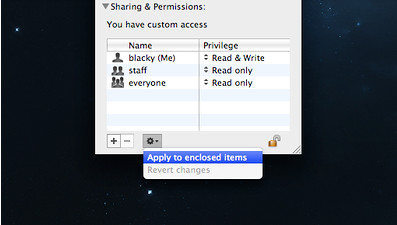
操作方法:
打开文件夹的“显示简介”面板。
找到共享与权限。
解除锁定后,找到小齿轮的图标并点击它。
选择应用到包含的项。
所作的修改将应用于文件夹及其包含的所有项。
当我们要去修改一个包含成千上万个文件的文件夹权限时,问题来了,逐个文件修改权限是很耗时间的,而最好的解决办法是递归地修改权限。
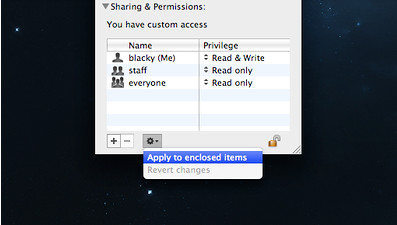
操作方法:
打开文件夹的“显示简介”面板。
找到共享与权限。
解除锁定后,找到小齿轮的图标并点击它。
选择应用到包含的项。
所作的修改将应用于文件夹及其包含的所有项。
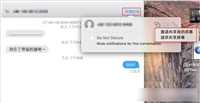
MAC OS X10.10系统中如何使用imessage分享屏幕
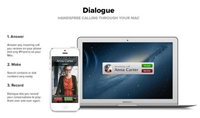
Mac系统中如何通过Dialogue进行iPhone电话录音

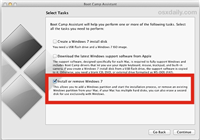
Mac双系统删除Boot Camp安装的Windows分区方法介绍
mac如何修改hosts?mac修改hosts图文教程基于工作和破解软件的需求,很多亲们需要将自己的Mac OS设备的Honts文件修改成自己所需要的地址,这个时候就有点纠结了,…

版权声明:本文内容由互联网用户贡献,该文观点仅代表作者本人。本站仅提供信息存储服务,不拥有所有权,不承担相关法律责任。 如发现本站有涉嫌抄袭侵权/违法违规的内容, 请发送邮件至 2386932994@qq.com 举报,一经查实将立刻删除。
发表评论